INRODUCCION
Una base de datos puede contener numerosas tablas sin relacionar, pero perderemos toda la potencia y posibilidades que las bases de datos relacionales ofrecen. La B.D. (base de datos) se convierte en simple contenedor de datos sin relación. Daría igual tener los datos en otras estructuras no relacionales como tablas de Word, hojas de cálculo o simples ficheros de texto. Cuando esto ocurre en Access, las tablas no son más que islas de datos sin relación. En la imagen inferior tenemos una base de datos de tablas aisladas sin relación.
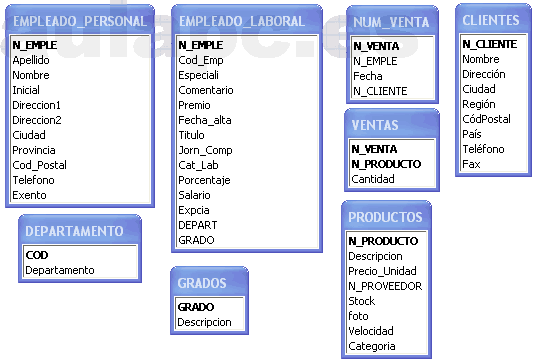
Tablas como islas de datos
En esta situación no podemos consultar ni seleccionar de forma automática. Por ejemplo, en la tabla EMPLEADO_LABORAL tenemos el campo SALARIO que supuestamente corresponde al salario de un empleado de la tabla EMPLEADO_PERSONAL. Si quisieramos saber el nombre y apellido correspondiente a un salario cualquiera Access no podría encontrar esos datos puesto que EMPLEADO_PERSONAL y EMPLEADO_LABORAL no tienen ningún tipo de relación establecida. No obstante, podríamos encontrar esos datos manualmente anotando el valor del campo N_EMPLE de EMPLEADO_LABORAL y buscando en el campo N_EMPLE de EMPLEADO_PERSONAL el valor anotado, siempre y cuando los valores de N_EMPLE de ambas tablas se correspondieran. Si se cambia por error el valor de N_EMPLE de un registro de EMPLEADO_LABORAL el registro correspondiente quedará absolutamente aislado e incoherente: ¿cómo saber a quien corresponde ese salario?, ¿estará ahora el salario asignado a otro empleado?...
Es evidente que en estas circunstancias Access deja de tener utilidad y sentido. La base de datos tiene utilidad si las tablas se encuentran relacionadas, como en la imagen inferior. Ahora Access podrá encontrar el nombre y apellido correspondiente a cualquier salario o el teléfono del empleado que realizó la venta "x" (N_VENTA de la tabla NUM_VENTA)... La búsqueda de datos se realiza en Access mediante las consultas de selección que trataremos en otro artículo.
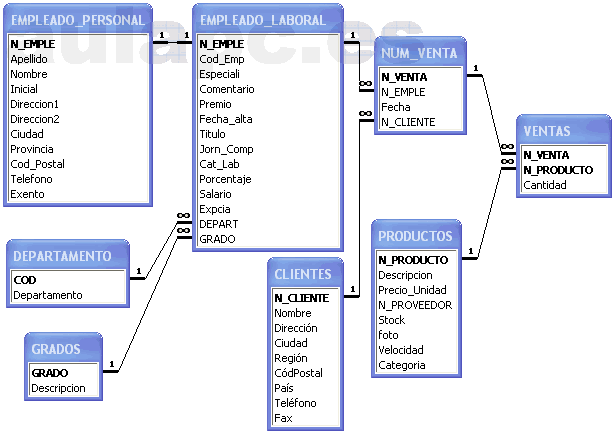
Tablas relacionadas
Pero la relacion entre dos tablas no se establece de forma arbitraria. No se trata de "decirle a Access" relaciona estas tablas y ya está. La relación tiene que ser coherente y lógica:
- 1. Cada relación implica a dos campos.
- 2. Ambos campos tienen que ser del mismo tipo.
- 3. Al menos uno de los campos tiene que ser Clave Principal (lleva el símbolo de una llave).
- 4. Un campo puede tener relaciones con varias tablas.
- 5. El tipo de relación lo determina la estructura de los datos...
En el seguiente artículo crearemos las relaciones de la estructura anterior...
PANTALLA DE RELACIONES DE ACCES
Una vez que tenemos la estructura de tablas y las claves definidas, el establecimiento de las relaciones es extremadamente fácil, siempre que los campos (claves) que se van a relacionar no tengan incoherencias ni errores...
Para accede a la pantalla de relaciones pulsamos Herramientas > Relaciones :
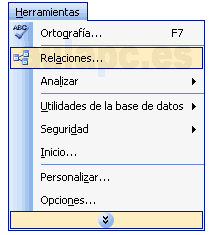
Aparace una pantalla como muestra la imagen inferior. Muestra una lista con todas las tablas (y consultas) que existen en la B.D. El usuario puede elegir una o varias Tablas (o consultas) para añadirla a la pantalla de relaciones. Una vez que hemos agregado varias tablas (o consultas) aparecerán aisladas y sin relación. Para relacionar simplemente se arrastra el campo que querremos relaciaonar sobre el campo relacionado...
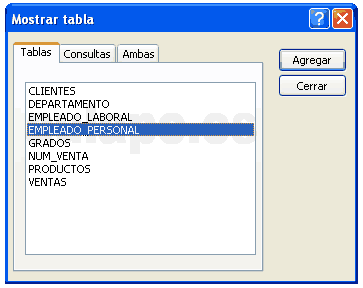
¿Cómo se establece una llave primaria?
¿Qué es cardinalidad de una relación?
Añadir registros de una tabla (origen) a otra (destino)
CREAR UNA CONSULTA DE SELECCION con ACCES
CREAR UNA TABLA DE UNION PARA RELACION VARIOS A VARIOS
Entidades Fuertes y entidades Débiles
GESTION DE FACTURAS ( con Formulario e Informe)
MEDIANTE CONSULTA DE ANEXACION
Operadores relacionales y lógicos
Paso de PARAMETROS en Consulta de Selección
REGISTRO HUERFANO, FILA O TUPLA COLGADA
PowerPoint: Las presentaciones de PowerPoint se componen, normalmente de varias diapositivas o pantallas. La manera de exponer esas pantallas depende del modelo de navegación que utilicemos
![]()
Devuelve el año de una fecha. Deberá escribirse una fecha entre los paréntesis o una referencia a una celda que contenga un valor de tipo fecha...
![]()
 ¡¡ en aulapc.es ¡¡
¡¡ en aulapc.es ¡¡











